|
Lumière d'automne

|
Ce tutoriel est une création personnelle, réalisée avec
PSP 13.
Toute ressemblance n'est que pure coïncidence.
Il est strictement interdit de reproduire ou de
distribuer ce tutoriel sans ma permission écrite.
Traduit en
 par
Елена,
Большое
Спасибо
Елена:)
par
Елена,
Большое
Спасибо
Елена:)
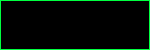
Traduit en
 par
Byllina, grazie Byllina !
par
Byllina, grazie Byllina !

Traduit en
 par
Stella, gracias Stella !
par
Stella, gracias Stella !

Traduit en
 par Ratoncita, danke schön Usha !
par Ratoncita, danke schön Usha !

Traduit en
 par Nocturne psp World, merci Angela !
par Nocturne psp World, merci Angela !

Vous
aurez besoin du matériel suivant pour faire ce tutoriel
:
Filtres
* Alien Skin - Eye candy5
* AAA Frames
* AP Paint - Paint Patchy (il est dans 14-GX Motion)
**
* Bkg Kaleidoscope -
(à importer dans Filters Unlimited)
* CPK Designs
* DSB Flux
* Filters Unlimited
* Mehdi
* Mura's Meister
* Nik Color Efex
* Screenworks -
(à importer dans Filters Unlimited)
* Simple
* Toadies
Pour télécharger ces filtres
**, cliquez ici :

Avec
l'aimable autorisation de Janaly et de Gigi, merci à
vous deux !
(laissez un peu de temps à la page pour se
télécharger)
Installer les filtres dans le répertoire Plugins de
votre choix.
Pour
importer un filtre dans Filters Unlimited, cliquer
sur la bannière de Sylvie
et aller à la rubrique "trucs et astuces"

Matériel
Tubes - Sélections - Masque -
Texte - Palette de couleurs
Tubes
Le tube de la
femme est de Talanat :

Le tube du
paysage est de Luz Cristina :

Vase de fleurs :
Liza

Masques
Narah

(Certains tubes ou éléments de décoration proviennent
de groupes de partage :
Si l'un d'entre eux n'était pas libre de droit,
merci de me contacter, afin que je puisse vous en rendre
crédit
ou bien le retirer si vous le souhaitez).
**
Il est strictement interdit
d'enlever la signature, de renommer
les tubes
ou de redistribuer les tubes sans
l'autorisation écrite
des créateurs de ces tubes.
**
Merci de respecter leurs conditions d'utilisations.
Télécharger le matériel ici :

Préparation.
Ouvrir
les tubes,
Faire une copie des tubes (Fenêtre - Dupliquer), par précaution, fermer l'original.
Placer les
sélections dans le répertoire My PSP Files de PSP,
dossier Sélections
Voici mon choix de couleurs :
Palette Styles et Textures
Couleur du Premier Plan = #fdd00a (jaune)
Choisir une couleur plutôt foncée pour
l'Arrière Plan
J'ai choisi la couleur #a23e1f (marron)
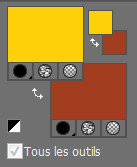
Sauvegardez
souvent !
Vous êtes prêts ? Alors allons-y !
|
Pour vous guider pendant la création de ce tag,
cliquer sur cette flèche avec le bouton gauche de la souris
et déplacer pour marquer votre ligne
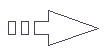 |
Étape 1
Ouvrir une image 950 x 550, fond transparent
Effets -
Modules Externes - Mehdi -
Wavy Lab 1-1
Configuration :
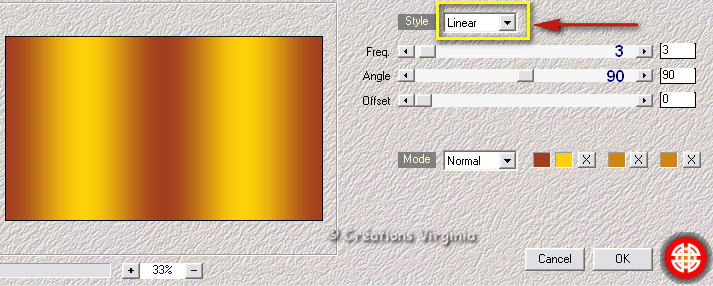
Effets -
Modules Externes - AP 14 [ Motion] -
Paint Patchy
Configuration : par défaut (Patch 20 - Noise
= 0)
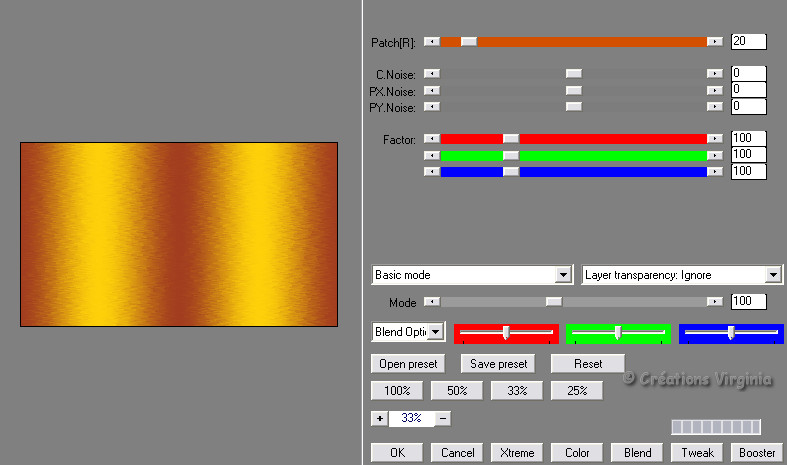
Faire 2 x fois
:
Réglage - Netteté - Davantage
de netteté.
Étape 2.
Palette
Styles et Textures
Choisir une nouvelle couleur
de Premier Plan, plutôt claire.
J'ai choisi la couleur
#fbe0b1

Sélections - Sélectionner tout
Sélections - Modifier -
Contracter de 50 Pixels
Couches - Nouveau calque raster
Effets -
Modules Externes - Mehdi -
Wavy Lab 1-1
Configuration : 3 - 0 - 0
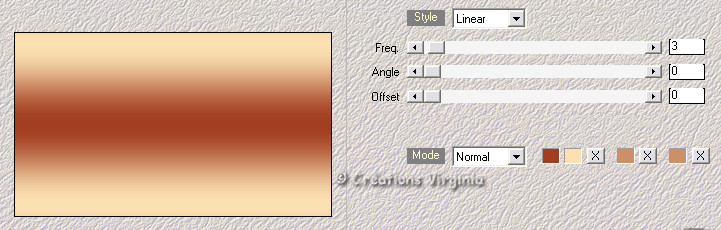
Effets -
Modules Externes - DSB Flux -
Mosaic Ripple
Configuration : 10 - 250
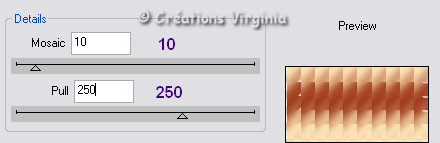
Refaire cet
effet une 2ème fois
(ne pas modifier le réglage)
Garder la sélection
Étape 3
Effets -
Modules Externes - Filters
Unlimited -
Bkg Kaleidoscope
- 4 QFlip UpperL
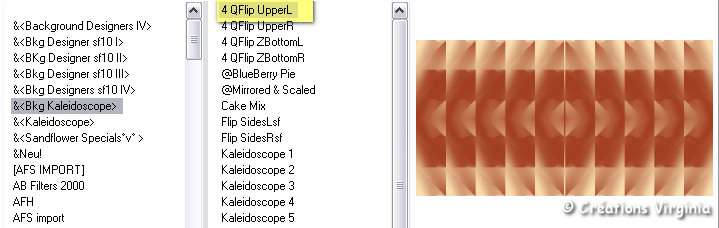
Effets -
Modules Externes - Simple -
Half Wrap
Effets -
Modules Externes - Simple -
Center Tile
Effets - Effets de bords -
Accentuer.
(Garder la
sélection)
Étape
4
Sélections -
Modifier -
Sélectionner les bordures de la sélection

Outil Pot de peinture

Configuration :

Avec le bouton droit
de la souris,
Appliquer la
couleur d'Arrière Plan
 dans la sélection.
dans la sélection.
Effets -
Effets de Textures - Stores.
Configuration :
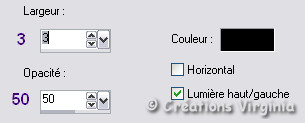
Effets -
Effets 3D - Biseautage Intérieur
Configuration :
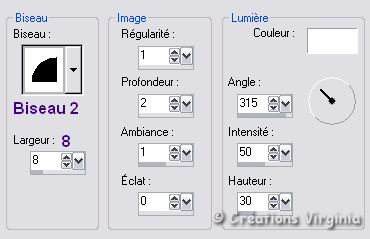
Sélections -
Ne rien sélectionner
Effets - Effets 3D - Ombre
portée
2 - 2 - 70 - 30 / Couleur =
Noir
Vous devriez
avoir ceci :
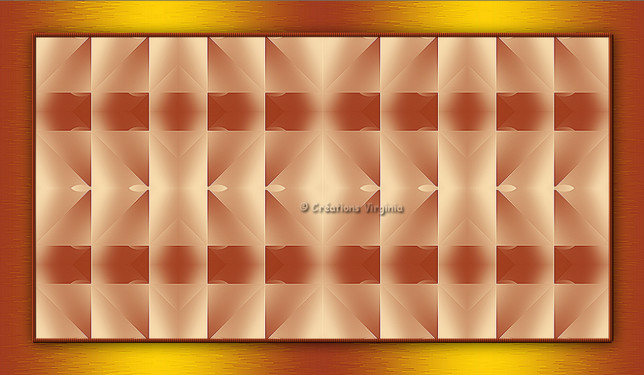
Étape 5
Sélections -
Charger/Enregistrer une sélection
/ Charger la sélection à partir du disque
Repérer la sélection " vir_sel_lda_01.PspSelection "
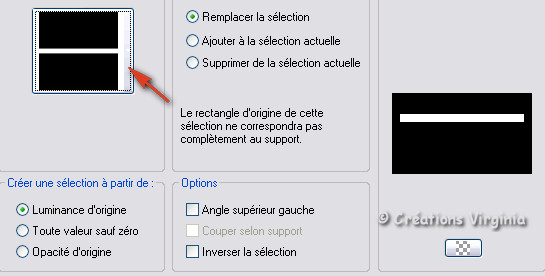
Cliquer sur
"Charger"
Sélections -
Transformer la sélection en calque
Sélections -
Ne rien sélectionner
Image -
Rotation Libre - Gauche - 90

Effets -
Effets image -
Décalage
Configuration :

Étape
6
Effets -
Modules Externes - Filters
Unlimited - Screenworks -
Chain link

Palette
des Calques
Changer le Mode du calque pour
Recouvrement
Étape 7
Palette
Styles et Textures
Mettre une couleur claire en Arrière Plan
Arrière Plan =

Effets -
Modules Externes - Toadies -
Motion Trail
Configuration : par défaut

Couches - Dupliquer
Effets -
Modules Externes - Toadies -
What are
you
Configuration : 40 - 40
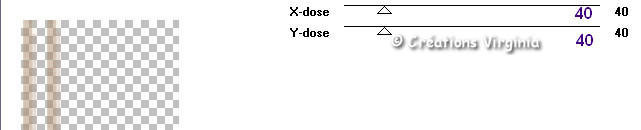
Palette
des Calques
Changer le Mode du calque pour
Multiplier
Réduire l'opacité à
75.
Effets - Filtre Personnalisé
- Emboss 3

Effets - Effets 3D - Ombre
portée
10 - 10 - 100 - 30 / Couleur =
couleur #a23e1f

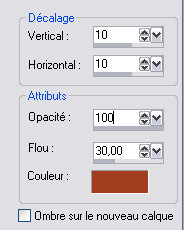
Vous devriez
avoir ceci :
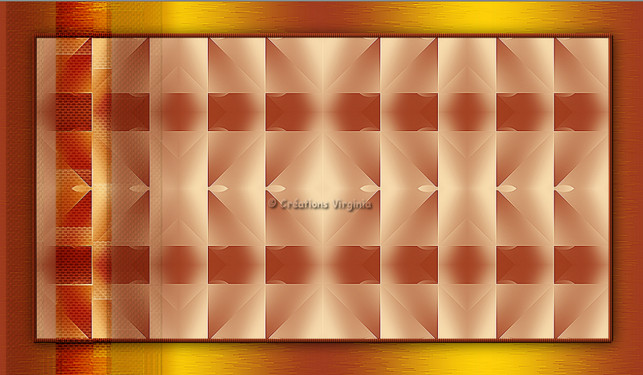
Étape
8
Palette des calques
Activer le calque raster 2
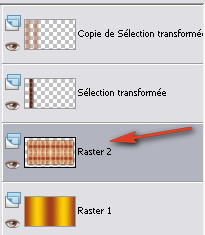
Sélections -
Charger/Enregistrer une sélection
/ Charger la sélection à partir du disque
Repérer la sélection " vir_sel_lda_02.PspSelection "
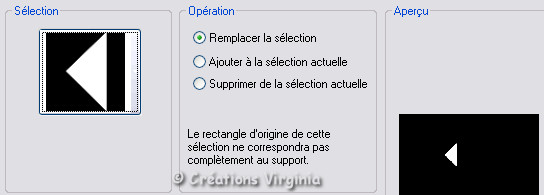
Cliquer sur "Charger"
Sélections -
Transformer la sélection en calque
Sélections -
Ne rien sélectionner.
Couches -
Arranger -
Placer en haut de la pile
Palette des Calques
Changer le mode du calque pour
"Lumière dure"
Image -
Miroir
Effets -
Effets image -
Décalage
Configuration : Horizontal =
-580 / Vertical
= 175
Effets -
Modules Externes -
AlienSkin Eye Candy 5
- Impact
-
Glass
Settings = Clear

Palette
des calques
Renommer ce calque "coin"
(validez votre saisie en appuyant sur la Touche
"Entrée" de votre clavier).
Couches -
Dupliquer
Étape
9
Palette
des Calques
Se placer sur le calque "Coin"
Effets -
Modules Externes - Simple -
Top Left Mirror
Étape 10
Palette
des Calques
Se placer sur le calque "Copie
de coin"
Palette
des Calques
Changer le Mode du calque pour
"Multiplier"
Effets -
Modules Externes - Simple -
Zoom out and Flip
Couches -
Dupliquer
Image - Retourner
Vous devriez
avoir ceci :
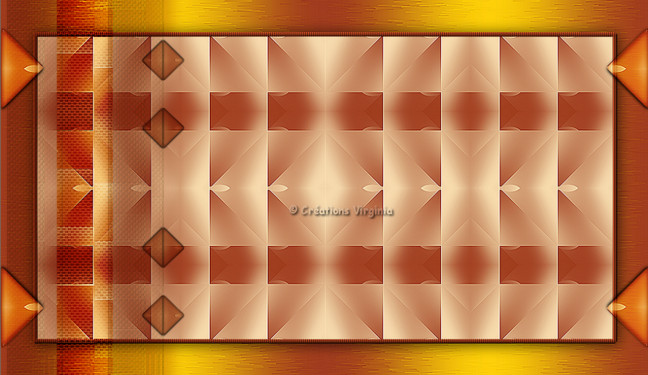
Étape 11
Palette Styles et Textures
Choisir une
nouvelle couleur de Premier plan,
foncée
J'ai choisi la couleur
#501a06

Palette des calques
Se placer sur le calque du fond
et
l'activer.
Image - Taille du support
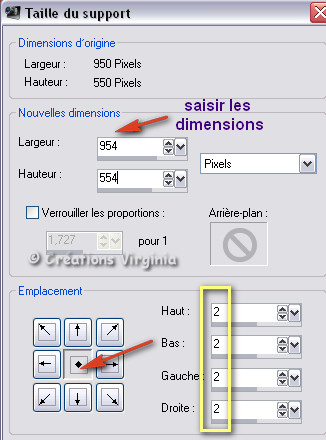
Outil -
Baguette magique

Configuration :

Sélectionner
la partie transparente
de l'image
(Zoomer si nécessaire pour bien voir votre travail)
Outil Pot de peinture

Configuration :

Appliquer la couleur du Premier Plan dans la
sélection.
(Si vous avez utilisé le zoom, pour le désactiver :
Affichage - Zoom à 100%)
Effets - Effets 3D -
Biseautage Intérieur
(ne pas modifier le réglage)
Sélections -
Ne rien sélectionner
Étape 12
Palette
Styles et Textures,
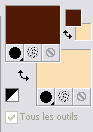
Ouvrir la
fenêtre de configuration du Premier plan
Onglet Dégradé
Repérer le dégradé Premier plan - Arrière-plan
(= Corel_06_029 dans les versions récentes de PSP)
Style
Linéaire - Angle =
45 - Répétitions à
5 -
Inverser
=
décoché
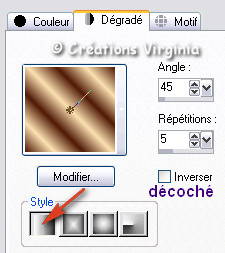
Palette
des Calques
Se placer sur le calque du
haut de la pile
Couches -
Nouveau calque raster
Sélections -
Charger/Enregistrer une sélection
/ Charger la sélection à partir du disque
Repérer la sélection " vir_sel_lda_03.PspSelection "
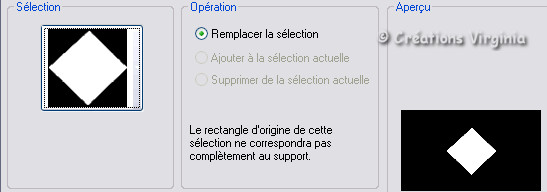
Cliquer sur
"Charger"
Outil Pot de peinture

Appliquer le dégradé dans le nouveau calque.
Sélections -
Modifier
- Contracter de 4
Modifier
- Effacer
(ou bien appuyer sur la touche "Suppr" de
votre clavier)
Garder la
sélection.
Étape 13
Ouvrir le tube "
315-luzcristina.pspimage " (paysage)
Modifier - Copier
Retourner à votre tag
Modifier - Coller comme nouveau calque.
Image -
Redimensionner
Décocher "redimensionner
tous les calques"
Redimensionner à 90%
(le calque est bien placé)
Sélections - Inverser
Modifier
- Effacer
Sélections - Ne rien
sélectionner
Effets - Effets 3D - Ombre
portée
2 - 2 - 70 - 30 / Couleur =
couleur de Premier Plan

Couches
- Fusionner
- Fusionner le calque du dessous
Effets - Effets 3D - Ombre
portée
2 - 2 - 70 - 30 / Couleur =
Noir
Étape 14
Palette Styles et Textures
Choisir une
nouvelle couleur de Premier plan
J'ai choisi la couleur
#f1531d

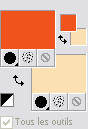
Onglet Dégradé
Configuration :
Style = Halo - Répétitions =
0 - Inverser =
coché
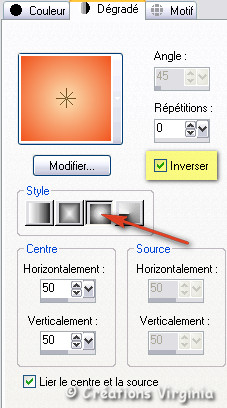
Couches -
Nouveau calque raster
Outil Pot de peinture

Appliquer le dégradé dans le nouveau calque.
Étape 15
Ouvrir
l'image " Narah_mask_0315.jpg "
Abaissez-la sur le plan de travail de PSP
Couches -
Nouveau Masque de calque /
A partir d'une image
Repérer le masque "Narah_mask_0315.jpg"

Cliquer sur
"OK".
Couches -
Fusionner - Fusionner le Groupe
(Vous pouvez fermer cette image, nous n'en avons plus
besoin)
Réglage -
Netteté -
Netteté
Couches -
Arranger - Déplacer vers le bas
(Ce calque doit être situé sous le calque du
paysage).
Étape 16
Palette des Calques
Fermer les 2 premiers
calques
Se placer sur le calque
situé juste
au-dessous et l'activer
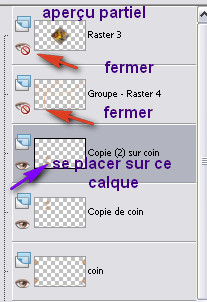
Couches - Fusionner -
Calques visibles
Couches -
Dupliquer
Effets -
Modules Externes - Filters
Unlimited - CPK Designs -
Mirror

Effets -
Modules Externes - Mura's Meister
-
Perspective Tiling
Configuration : Hauteur = 22

Étape 17
Rester placé sur
ce calque
Sélections -
Charger/Enregistrer une sélection
/ Charger la sélection à partir du disque
Repérer la sélection " vir_sel_lda_04.PspSelection "
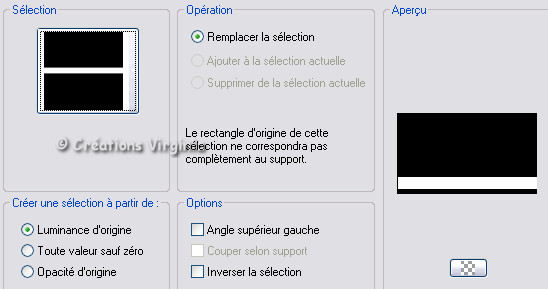
Cliquer sur
"Charger"
Effets -
Modules Externes - Filters
Unlimited -
It@lian Editors Effect -
Bordo con lucci
Configuration : 40
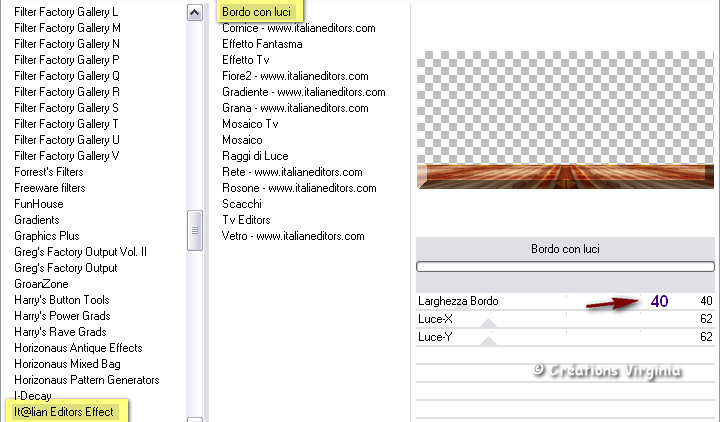
Sélections -
Ne rien sélectionner.
Vous devriez
avoir ceci :
(aperçu partiel du bas du tag)

Étape 18
Rester placé sur
ce calque
Sélections -
Charger/Enregistrer une sélection
/ Charger la sélection à partir du disque
Repérer la sélection " vir_sel_lda_05.PspSelection "
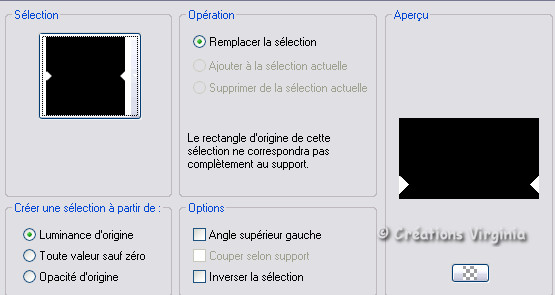
Cliquer sur
"Charger"
Modifier -
Effacer
(ou bien appuyer sur la Touche "Suppr" de votre
clavier)
Sélections -
Ne rien sélectionner
Vous devriez
avoir ceci :

Palette
des Calques
Ouvrir les calques
fermés à l'étape 16.
Étape 19
Palette
des Calques
Se placer sur le calque
du fond (= Fusionné) et l'activer
Modifier -
Copier
Étape 20
Image - Taille du support
Saisir les nouvelles dimensions =
1070 - 670
Cliquer sur le petit carré du centre
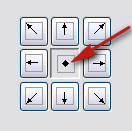
Avec la Baguette Magique

Cliquer dans la partie transparente de l'image afin de
la sélectionner.
Modifier -
Coller dans la sélection
(Garder la sélection)
Étape 21
Réglage - Flou -
Flou Gaussien
Rayon = 10
Effets -
Modules Externes - Nik Software
-
Color Efex Pro 3.0
Configuration : Bi Color
Filters / Cool-warm (Froid - Chaud)/ N°2
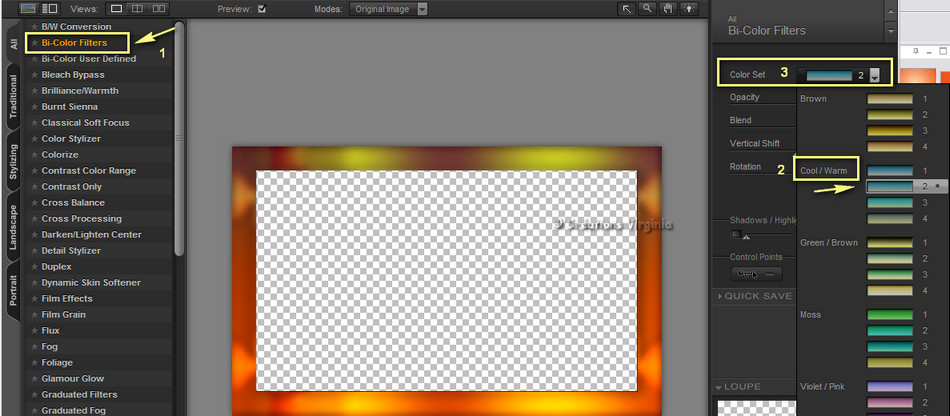
Effets -
Modules Externes - AAA frames
-
Foto Frame
Configuration :
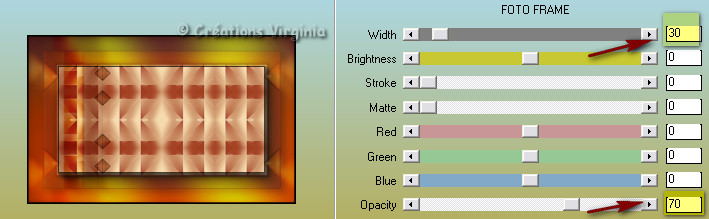
Sélections -
Ne rien sélectionner
Étape 22
Palette
des Calques
Activer le calque du
haut de la pile
Ouvrir le tube "
Liza tube green vase 12-10-2011.pspimage.pspimage " (vase fleur)
Modifier - Copier
Retourner à votre tag
Modifier - Coller comme nouveau calque.
Image - Redimensionner
Décocher
"Redimensionner" tous les calques
Redimensionner à 55%.
Effets - Effets d'image
-
Décalage
Configuration :
Horizontal =
-420/ Vertical =
-10
Effets - Effets 3D - Ombre
portée
-14 - 9 - 70 -
40 / Noir
Étape 23
Ouvrir le tube " TalaNat_Ledi-197-20-09-2013.psp "
(femme)
Modifier - Copier
Retourner à votre tag
Modifier - Coller comme nouveau calque.
Image -
Redimensionner
Redimensionner à 80%
Effets - Effets d'image
-
Décalage
Configuration :
Horizontal = 270
/ Vertical =
-5
Effets - Effets 3D - Ombre
portée
14 - -20 - 50 -
50 / Noir
Étape 24
Ouvrir le tube " texte_lumiere_automne.pspimage " (texte)
Redimensionner à 78%
Modifier - Copier
Retourner à votre tag
Modifier - Coller comme nouveau calque.
Bien placer sur le haut du tag, comme ceci :

Effets - Effets 3D - Ombre
portée
2 - 3 - 50 -30 / Couleur =
Noir
Étape 25
Ajouter
votre signature
Si vous
ne souhaitez pas
animer votre tag :
Il ne vous reste plus qu'à le redimensionner si
nécessaire,
(fusionner tous les calques)
et à l'enregistrer en format .jpg
Si vous souhaitez animer votre tag, on continue !
Attention :
NE PAS fusionner
les calques
Ouvrir le
logiciel Animation Shop
Étape 26
Image - Redimensionner
Cocher
"Redimensionner tous les calques"
Redimensionner à 950 Pixels de
Largeur
Modifier -
Copie
spéciale -
Copier avec fusion
Étape 27
Dans Animation Shop :
Modifier - Coller
comme nouvelle animation
Étape 28
De retour dans PSP,
Palette
des calques
Activer le calque " Groupe Raster 4" (le masque)
Effets -
Modules Externes - Nik Software
-
Color Efex Pro 3.0
Configuration : Bi Color
Filters / Brown (Brun) / N°3

Effets - Effets 3D - Ombre
portée
2 - 3 - 50 -30 / Couleur =
Noir
Modifier -
Copie
spéciale -
Copier avec fusion
Étape 29
Dans Animation Shop :
Edition - Coller
- Après l'image active
Étape 30
De retour dans PSP,
Annuler les 2
dernières
actions
:
Pour ce faire,
Cliquer 2 fois sur la
petite flèche bleue, dans la barre d'outils du
haut :

Étape 31
Effets -
Modules Externes - Nik Software
-
Color Efex Pro 3.0
Configuration : Bi Color
Filters / Cool/Warm (Froid - Chaud)/ N°4
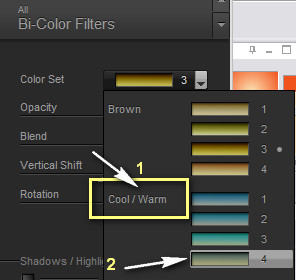
Effets - Effets 3D - Ombre
portée
2 - 3 - 50 -30 / Couleur =
Noir
Modifier -
Copie
spéciale -
Copier avec fusion
Étape 32
Dans Animation Shop,
Edition - Coller - Après
l'image active
Edition - Sélectionner
Tout
Animation - Propriétés de l'image
- Durée d'affichage =
20
Voilà, votre tag est terminé.
Il ne vous reste plus qu'à l'enregistrer
en format
.gif,
coupe médiane optimisée.
J'espère que vous avez aimé ce tutoriel, merci de
l'avoir fait :)
Autre résultat
Ce résultat est celui de Corinne,
qui a eu la gentillesse de tester mon tutoriel :
Merci beaucoup Corinne :)
Vous pouvez retrouver
Corinne ici :
L'atelier de la Créamanie
Nous vous souhaitons toutes deux une bonne création !

Autre résultat
Cette magnifique version est celle de Byllina qui a
traduit ce tutoriel en italien, grazie mille per tutti
Byllina :)

Autre résultat
Cette superbe version est celle de Ratoncita qui a
traduit ce tutoriel en allemand, un grand merci
Uschi :)

Autre résultat
Hartelijk bedankt Angela pour ta traduction et ta
magnifique création !

Autre résultat
Merci beaucoup Jo pour cette superbe version !

Autre résultat
Voici la
très belle version de Kalanna, que je
remercie !

Autre résultat
Merci Felinec31 pour cette superbe création :)

Autre résultat
Merci beaucoup France pour cette merveilleuse
version !

Autre résultat
Voici le merveilleux résultat de Sabine, que je remercie
:)

Autre résultat
Merci Charmin pour ta magnifique création :)

Autre résultat
Voici la
superbe version de Mary (LBDM) que je remercie !

Autre résultat
Voici le magnifique résultat de Verlaine, merci beaucoup
Verlaine !

Autre résultat
Merci Cigalix pour ta très belle version !

Autre résultat
Voici le superbe résultat de TalonAiguille, que je
remercie !

Autre résultat
Merci Lecture33 pour ta magnifique création :)

Autre résultat
Voici le superbe résultat de Sweety, que je
remercie !

Autre résultat
Voici le magnifique résultat d'Alyciane, que je remercie !

Autre résultat
Merci beaucoup Linda et bravo pour cette merveilleuse version !

Autre résultat
Voici le résultat de Régine, que je remercie pour
cette création de toute beauté !

Autre résultat
Voici la
magnifique version d'Huguette, que je
remercie !

Autre résultat
Voici la
superbe version de Garances, que je
remercie !

Autre résultat
Merci beaucoup Chantal pour cette merveilleuse
création !

Autre résultat
Merci Mado pour cette superbe création :)

Autre résultat
Voici la
superbe version d'Altaïr, que je
remercie !

Autre résultat
Voici le résultat d'Estrella, que je remercie pour
cette création de toute beauté !

Autre résultat
Merci beaucoup Carmen pour cette superbe version !

Autre résultat
Voici le résultat de Leleou, que je remercie pour
cette création de toute beauté !

Autre résultat
Voici la
superbe version de Cali, que je
remercie !

Autre résultat
Merci Evelyne pour cette superbe création :)

Autre résultat
Merci Marion pour ta magnifique version


Retour à mon menu Tutoriels
Retour à mon menu principal

Pour
m'écrire, cliquez sur ce logo
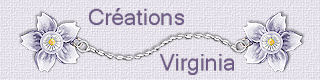
© Créations
Virginia
Tous droits réservés
2014 |